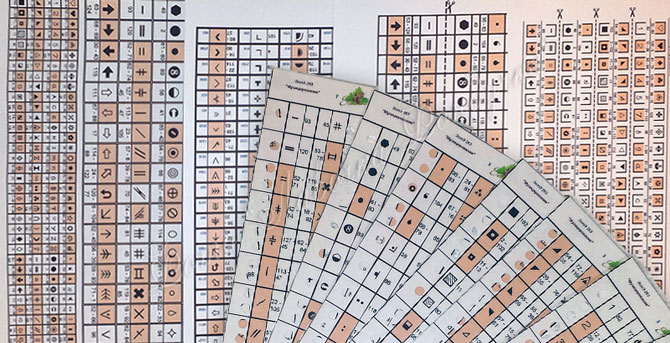"... Учитесь читать, читая - вчитывайтесь, вчитываясь - вдумывайтесь,
|
|||||||||||||||||||||||||||||||||||||
| Главная » Статьи » Тематические и авторские страницы НУ » Организация процесса |
Органайзеры: шаблоны, формы, шрифты, бланки
 Очевидно, что чем тщательнее, логичнее, проще и грамотнее подготовиться к началу вышивки, тем приятнее и легче, и главное, без ошибок, будет проходить весь процесс. Основа подготовки – это организация ниток и символов, задействованных в схеме. Очевидно, что чем тщательнее, логичнее, проще и грамотнее подготовиться к началу вышивки, тем приятнее и легче, и главное, без ошибок, будет проходить весь процесс. Основа подготовки – это организация ниток и символов, задействованных в схеме.Для этого вышивальщицы пользуются специальными приспособлениями – ОРГАНАЙЗЕРАМИ для ниток, символов и игл.Нитки нужного номера должны у нас находиться напротив соответствующего им символа. Самые разные органайзеры для вышивания и способы их самостоятельного изготовления собраны в разделе нашего Народного УЧЕБНИКА: "Органайзеры для ниток и игл".  Итак, нужный органайзер приобретен или изготовлен,  и теперь мы расскажем как разместить символы нашей схемы и номера ниток на органайзере. Основные наши помощники это компьютер и принтер. 1. Скачать и распечатать готовые шаблоны. Шаблон органайзера для хранения ниток для многоцветного проекта со смешанными оттенками от фирмы StitchDesigns 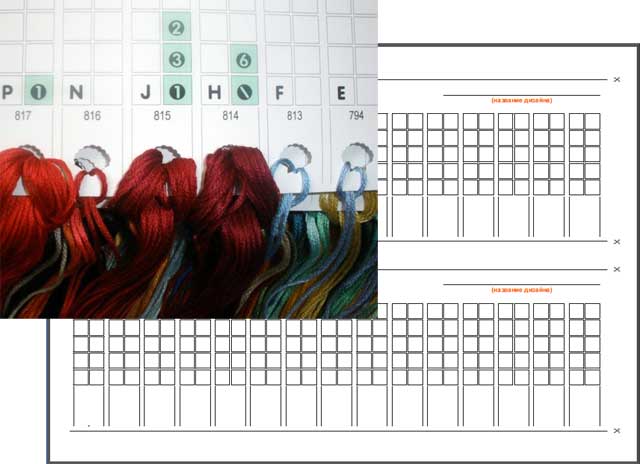 В большой ячейке ставим номер ниток, в малых – символы чистого цвета(слева) и блендовых(справа) Скачать файл .pdf. Шаблон линеечки для органайзера Pako  В формате .jpg   Четыре линеечки для Pako на одном листе Четыре линеечки для Pako на одном листеСкачать файл .pdf. Если вы пользуетесь при вышивании нитками намотанными на бобинки, символы схемы можно распечатать, разрезать по одному и наклеить на бобинки с нужным номеров Шаблон линеечки для органайзеров из полипропиленовых труб (утеплителей) Скачать файл .pdf  2. Вставить символы в эти шаблоны можно в программе Рhotoshop С помошью инструмента "Квадратное выделение" переносим картинки-символы с отсканированного ключа схемы в шаблон- заготовку 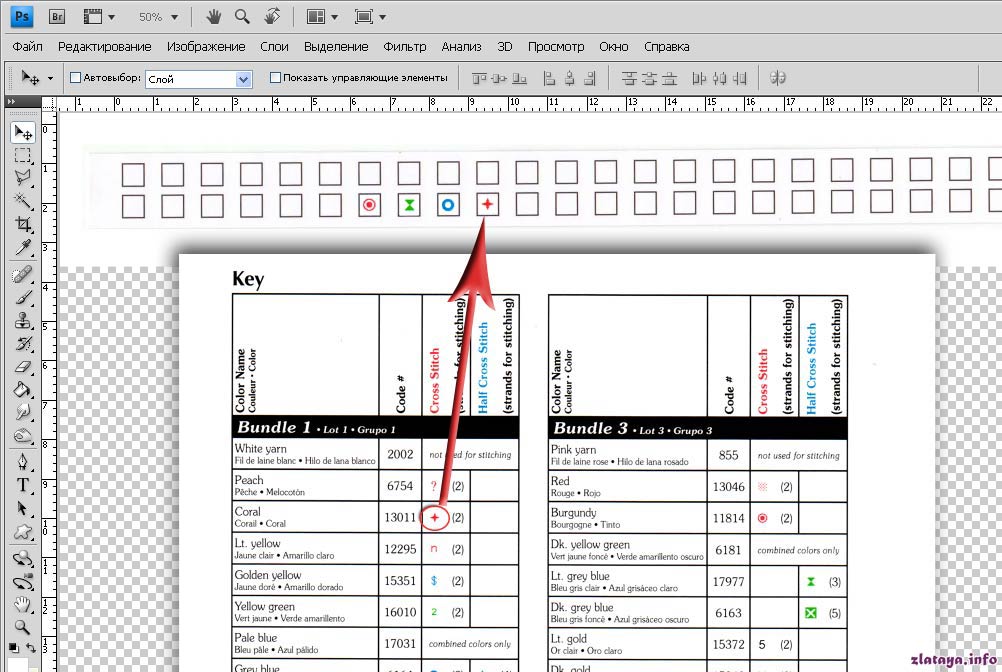 Если этой программы нет на вашем компьютере, воспользуйтесь виртуальным Фотошопом Переход по ссылке:Он-лайн Рhotoshop 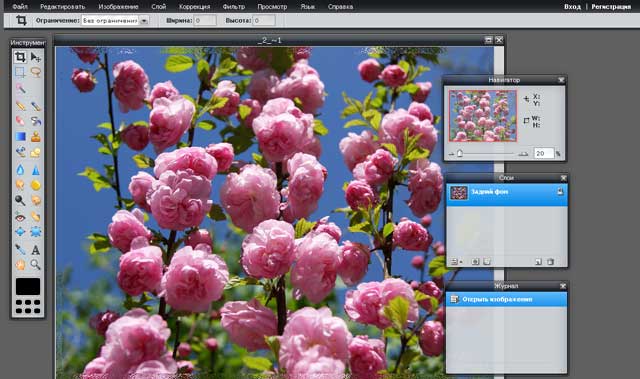 3. Подготовить органайзеры в программах Microsoft Word или Exсel Убедитесь в наличии у вас на компьютере необходимого символьного шрифта, который используется в вашей схеме. Как установить шрифты? Шрифты скачиваем и копируем в папку Fonts, которая находится C:\WINDOWS\Fonts\ ВНИМАНИЕ! папка Fonts может быть скрытая! Еще можно путём: Пуск-Настройка-Панель управления-Шрифты, это то же самое. Копируем туда распакованные шрифты. Шрифт CrossStitch3 (используется многими профессиональными производителями схем для вышивания: Golden Kite, HAED, ЭстЭ и др., популярен у самодеятельных авторов схем, удобен при перенаборах)  Скачать файл CrossStitch3.ttf Шрифт Дименшнс  Скачать файл CrossStitchDim.ttf Шрифт Теи Гувернер  Скачать файл CrossStitch_TG.TTF Шрифт Стоянки Ивановой 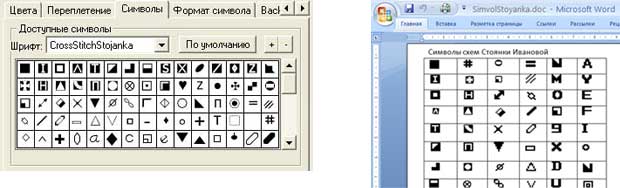 Скачать файл CrossStitchStoyanka.ttf Скачать файл Word Шрифт CrossStitch0  Скачать файл CrossStitch0.ttf Шрифт CrossStitch2  Скачать файл CrossStitch2.ttf Шрифт CrossStitch_2  Скачать файл CrossStitch_2.ttf Шрифт CrossStitch4  Скачать файл CrossStitch4.ttf Шрифт CrossStitch5  Скачать файл CrossStitch5.ttf Шрифт PMStitch  Скачать файл PMStitch.ttf 4. Создаем органайзер в программе Microsoft Word, используя табличные функции Вставить таблицу с нужным количеством ячеек, в свойствах задать размеры ячеек соответствующие размерам нашего органайзера. 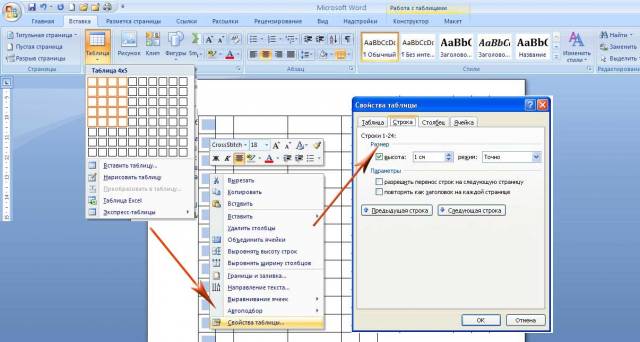 Открыть в соседнем окне скопированный в Верд ключ схемы и перенести символы и номера в ячейки таблички) 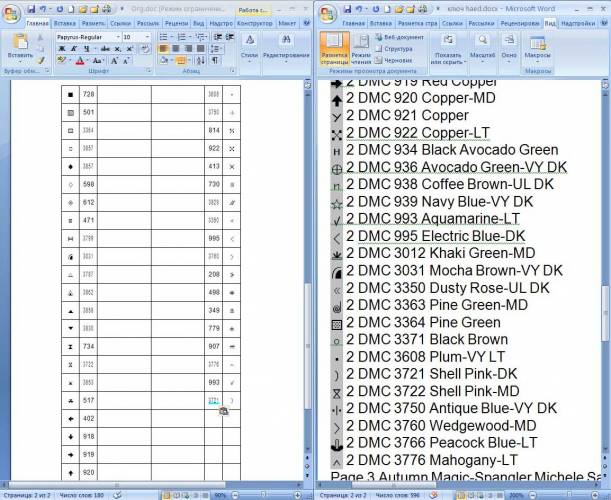 Повернуть символы и цифры, если это необходимо 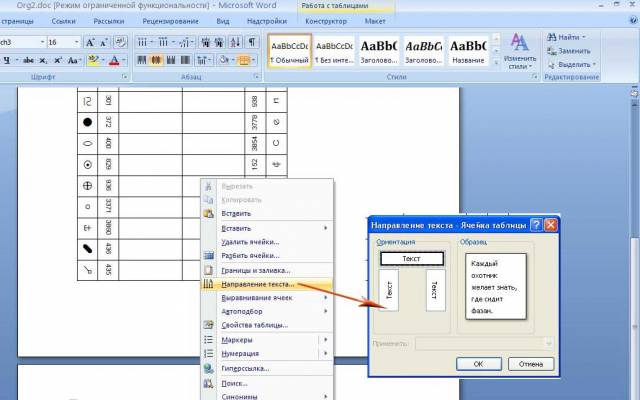 Примерные таблицы для органайзеров в Верде показанные на фото выше Скачать файл .doc Но символы Кросстич не всегда возможно скопировать как текст. Например, если схема только на бумаге, или в виде графического файла. Тогда, создавая органайзеры удобно воспользоваться нашей табличкой с символами CrossStich3 Скачать файл .doc 5. Наши шаблоны для программы Exсel особенно удобны для организации вышивания многосимвольных схем с блендами (смешанными оттенками) Мы использовали удобную функцию «Условного форматирования» При вставлении в ячейку номеров бленда (это две цифры через черточку) ячейка с символом автоматически становится цветной 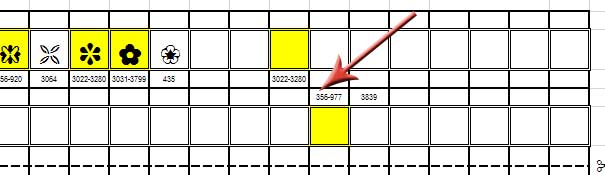 Соответственно когда номер ниток только один, ячейка остается белой. Скачайте и используйте наши форматированные шаблоны для Экселя
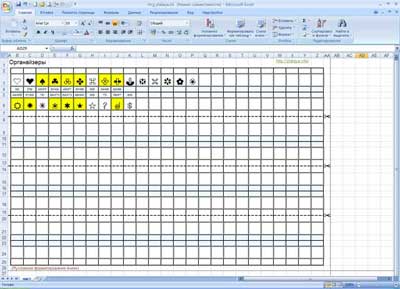 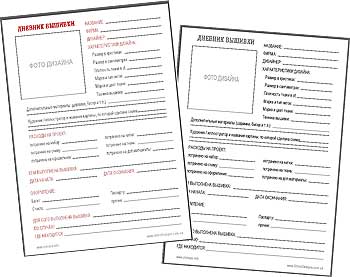 6. Создадим свой ДНЕВНИК вышивания, 6. Создадим свой ДНЕВНИК вышивания,распечатаем бланки, и запишем туда все данные о вышиваемом дизайне, размеры вышивки, параметры и технику, используемые материалы, все расходы на проект, сроки вышивания и особенности оформления... и другие нужные памятные заметки по каждой своей вышивке. Готовые бланки: Черно-белый Скачать файл .pdf Красный Скачать файл .pdf Внимание! Комплект оптимизаторов для схем ЭстЭ поставляется в составе наборов для вышивания в "Лавочке Фондучка"! Приятного и легкого вам вышивания
с нашей рациональной организацией процесса! 
Соавторы материала:
Лариса_Слободяник fondu4ok Stefani Bonny Huso Volj BatNadLeon  Для вопросов и обсуждения 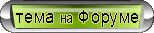  В Народном УЧЕБНИКЕ В Народном УЧЕБНИКЕрекомендуем изучить раздел "Органайзеры" | |||
| Категория: Организация процесса | Добавил: zlataya (19 Декабря 2012) | |||
| Просмотров: 111886 | Комментарии: 30 | |||
| Всего комментариев: 20 | « 1 2 | |||
| ||||
| 1-10 11-19 | ||||
Рекомендуем
Содержание раздела
| Теория и анализ [13] |
| Дизайнеры, схемы, наборы [16] |
| Вышивка и компьютер [16] |
| Организация процесса [19] |
| Виды вышивки [14] |
| Технологии вышивания [18] |
| Метод "парковки" в вышивке [12] |
| Станки для вышивания [27] |
| Рамы (снапы, пяльца) [15] |
| Органайзеры [19] |
| Аксессуары и дополнения [16] |
| Материалы [16] |
| Оформление [22] |
| Мастер-классы [43] |
| Таблицы и инструкции [16] |
Меню сайта
Поиск
Сopyright
© Копирование, публикация
и распространение материалов http://zlataya.info/
возможны только с разрешения автора и владельца сайта ©
и распространение материалов http://zlataya.info/
возможны только с разрешения автора и владельца сайта ©

⇧
⇩